Tor , také známý jako Směrovač cibule , je bezplatný software s otevřeným zdrojovým kódem, který umožňuje anonymní komunikaci při používání online služeb, jako je procházení webu. Síť Tor řídí internetový provoz prostřednictvím dostupné celosvětové dobrovolnické překryvné sítě s více než šesti tisíci relé a nadále roste. Mnoho uživatelů chce najít více způsobů, jak udržet své informace a aktivity anonymní nebo alespoň co nejsoukromější, což vedlo k tomu, že Tor Browser je v posledních letech docela populární, protože skrývá polohu a použití uživatele před každým, kdo provádí dohled nad sítí nebo analýzu provozu. .
Síť Tor má chránit osobní soukromí uživatelů a jejich svobodu a možnost vést komunikaci, aniž by byla monitorována jejich činnost a data byla odebrána bez jejich souhlasu a použita k jejich shrnutí.
V následujícím tutoriálu se dozvíte, jak nainstalovat nejnovější prohlížeč Tor na openSUSE Leap 15.
Předpoklady
- Doporučený operační systém: openSUSE Leap – 15.x.
- Uživatelský účet: Uživatelský účet s přístupem sudo nebo root.
- Požadované balíčky: wget
Aktualizace operačního systému
Aktualizujte své openSUSE operační systém, abyste se ujistili, že všechny existující balíčky jsou aktuální:
sudo zypper refreshPo obnovení spusťte příkaz update.
sudo zypper updateVýukový program bude používatpříkaz sudo a za předpokladu, že máte status sudo .
Chcete-li ověřit stav sudo na vašem účtu:
sudo whoamiUkázkový výstup zobrazující stav sudo:
[joshua@opensuse ~]$ sudo whoami
rootChcete-li nastavit stávající nebo nový účet sudo, navštivte náš tutoriál o přidání uživatele do Sudoers na openSUSE .
Chcete-li použít rootový účet , použijte k přihlášení následující příkaz s heslem uživatele root.
suVýukový program použije k instalaci terminál, který najdete v Aktivity> Zobrazit aplikace> Terminál.
Příklad:
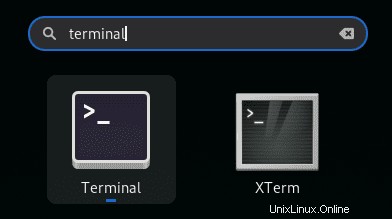
Metoda 1. Nainstalujte Tor Browser s openSUSE Repo
Ve výchozím nastavení je Tor Browser k dispozici v úložištích openSUSE. Toto je nejjednodušší způsob, jak nainstalovat Tor, ale nemusí být nejaktuálnější a nemáte přístup k alternativní beta verzi a noční verzi.
Chcete-li nainstalovat Tor Browser, spusťte ve svém terminálu následující příkaz:
sudo zypper install torbrowser-launcherPříklad výstupu:
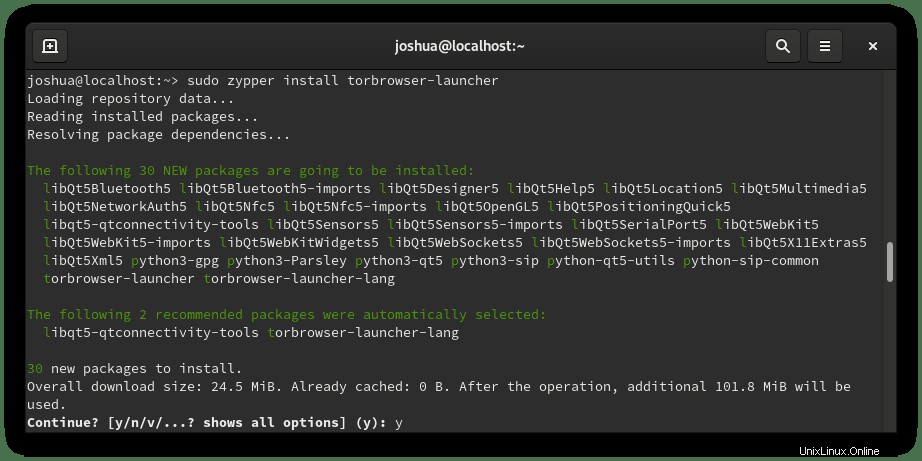
Zadejte Y poté stiskněte „ENTER KEY“ pokračujte v instalaci.
Nyní bude Tor Brower viditelný ve vašich Aktivity> Zobrazit aplikace> Tor Browser .
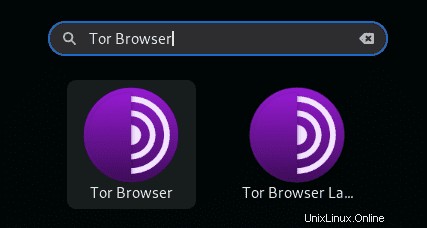
Metoda 2. Nainstalujte Tor Browser ručně
Stáhnout archiv prohlížeče Tor
Prvním krokem je navštívit stránku pro stahování Tor Browser a získat nejnovější aktualizovaný odkaz ke stažení kliknutím pravým tlačítkem myši a zkopírováním odkazu a poté pomocí příkazu wget stáhněte si Tor Browser pomocí následujícího příkazu:
Pouze příklad:
wget https://www.torproject.org/dist/torbrowser/10.5.10/tor-browser-linux64-10.5.10_en-US.tar.xzVšimněte si, že výše uvedený příkaz je pouze příklad. Zkontrolujte, zda máte nejnovější verzi, nebo můžete ručně nainstalovat beta verzi .
Jakmile si stáhnete instalační archiv, rozbalte jej pomocí:
Pouze příklad:
tar -xvJf tor-browser-linux64-10.5.10_en-US.tar.xzSpusťte instalaci prohlížeče Tor
Nyní vložte CD do adresáře s:
cd tor-browser_en-USChcete-li spustit Tor Browser a nastavit instalaci konfigurace, použijte následující příkaz:
./start-tor-browser.desktop Všimněte si, že se tím spustí prohlížeč Tor. Neuvidíte jej však v nabídce Zobrazit aplikace. Chcete-li nainstalovat ikonu Tor Browser, budete muset přidat –registrační aplikaci na konec příkazu takto:
./start-tor-browser.desktop --register-appPříklad výstupu:
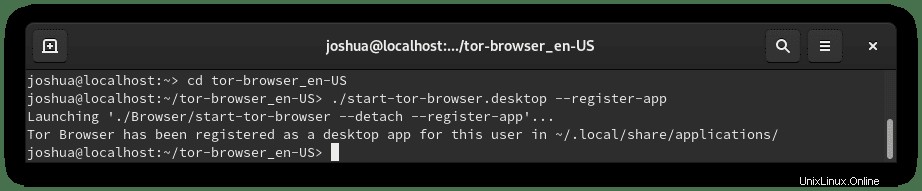
Nyní bude Tor Brower viditelný ve vašich Aktivity> Zobrazit aplikace> Tor Browser .
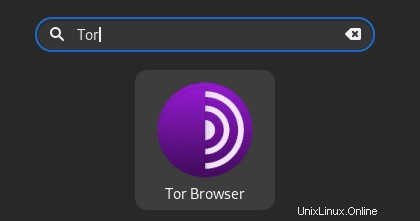
Metoda 3. Nainstalujte Tor-Browser pomocí Flatpak
Třetí možností je použít správce balíčků Flatpak. Ve výchozím nastavení openSUSE nemá nainstalovaný Flatpak, ale naštěstí je to relativně jednoduchý proces instalace a používání Flatpak. Toto je další oblíbená možnost podobná Snap.
Nejprve nainstalujte Flatpak a jeho závislosti, pokud jste dříve odstranili správce balíčků.
sudo zypper -n install flatpakDále musíte povolit Flatpack pro openSUSE pomocí následujícího příkazu ve vašem terminálu:
sudo flatpak remote-add --if-not-exists flathub https://flathub.org/repo/flathub.flatpakrepoNyní nainstalujte SNAP pomocí následujícího příkazu flatpak:
sudo flatpak install flathub com.github.micahflee.torbrowser-launcherPříklad výstupu:
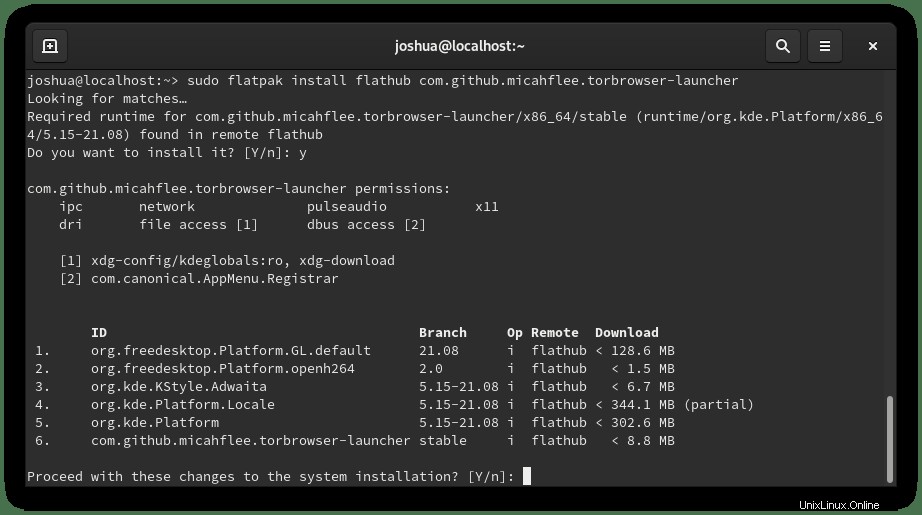
Zadejte Y 2x a poté stiskněte klávesu ENTER 2x pokračujte v instalaci.
Nyní bude Tor Brower viditelný ve vašich Aktivity> Zobrazit aplikace> Tor Browser .
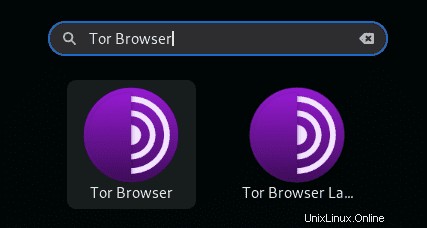
Aktualizace zpracovává Flatpack automaticky pokaždé, když se přihlásíte do systému. Pokud však potřebujete zkontrolovat aktualizace ručně, spusťte následující příkaz.
sudo flatpak updateChcete-li odebrat verzi Flatpack prohlížeče Tor, spusťte následující příkaz:
sudo flatpak remove flathub com.github.micahflee.torbrowser-launcherPříklad výstupu:
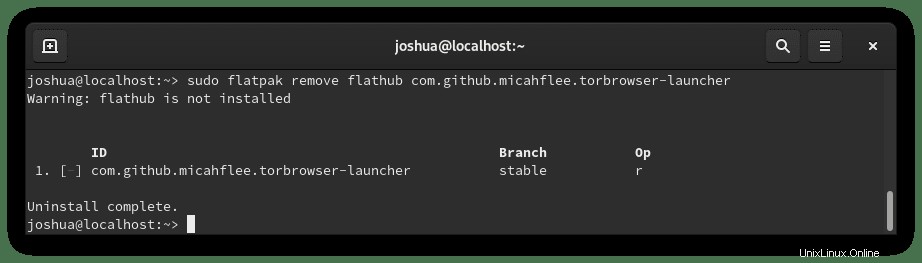
Zadejte Y poté stiskněte klávesu ENTER odstranit pomocí Flatpack.
Konfigurace prohlížeče Tor
Při prvním spuštění se zobrazí následující okno:
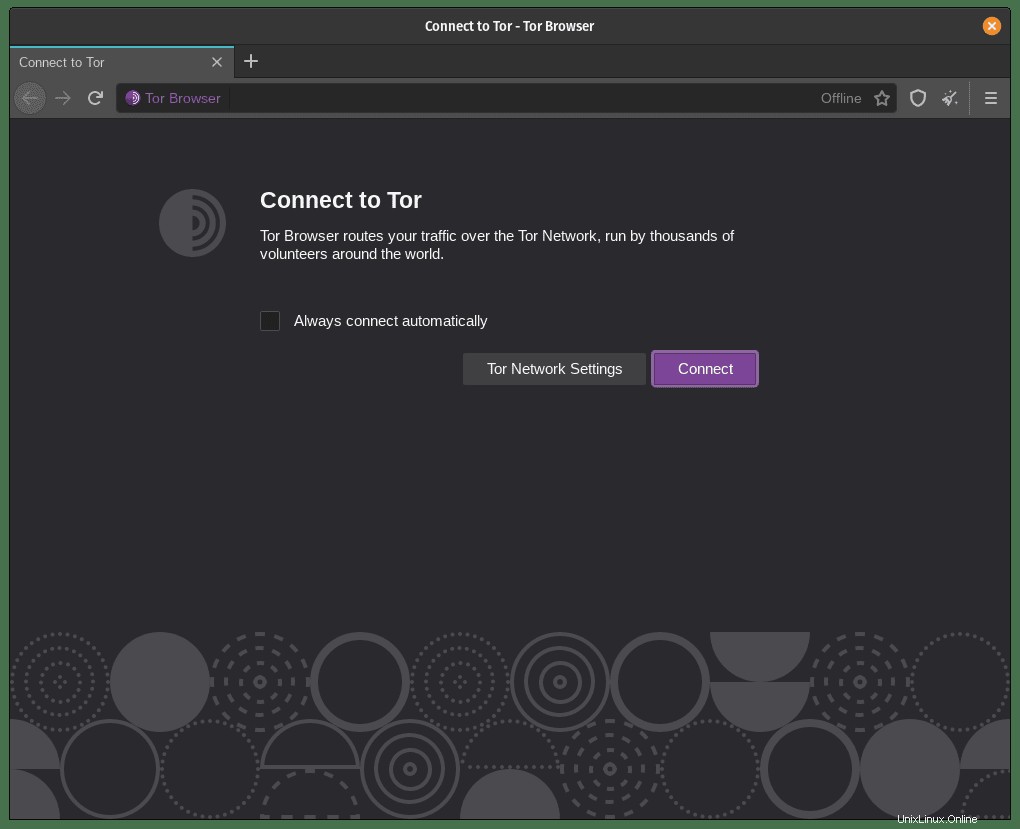
Většina uživatelů by používala Connect; nastavení sítě Tor však může používat nastavení proxy pro země, jako je Čína, Egypt a Turecko, abychom jmenovali alespoň některé, kde je používání takových služeb zakázáno. Ujistěte se prosím, že tímto neporušujete žádné zákony. Obcházení v některých z uvedených zemí by vás mohlo dostat do vážných problémů.
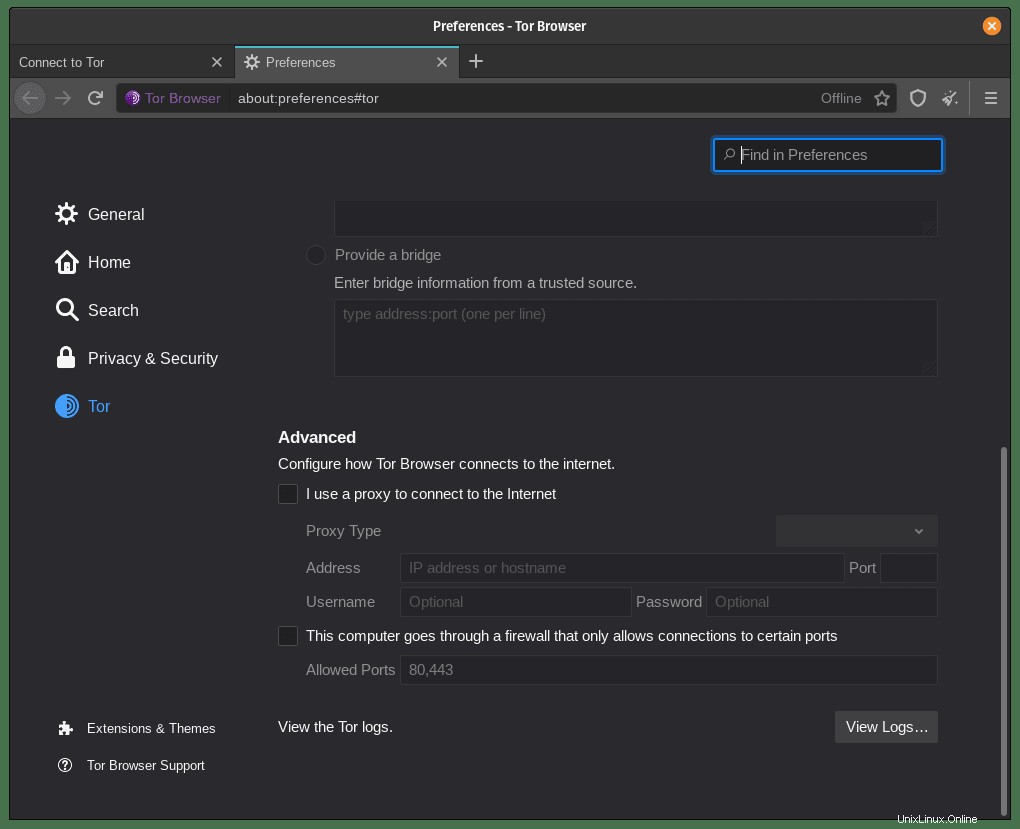
V tutoriálu byla použita metoda připojení přímo k síti, jak by to udělala většina uživatelů. Když kliknete na připojit, v závislosti na vaší poloze může připojení k síti trvat 2 až 10 sekund a při připojování se zobrazí tato zpráva:

Po připojení se zobrazí následující stránka:
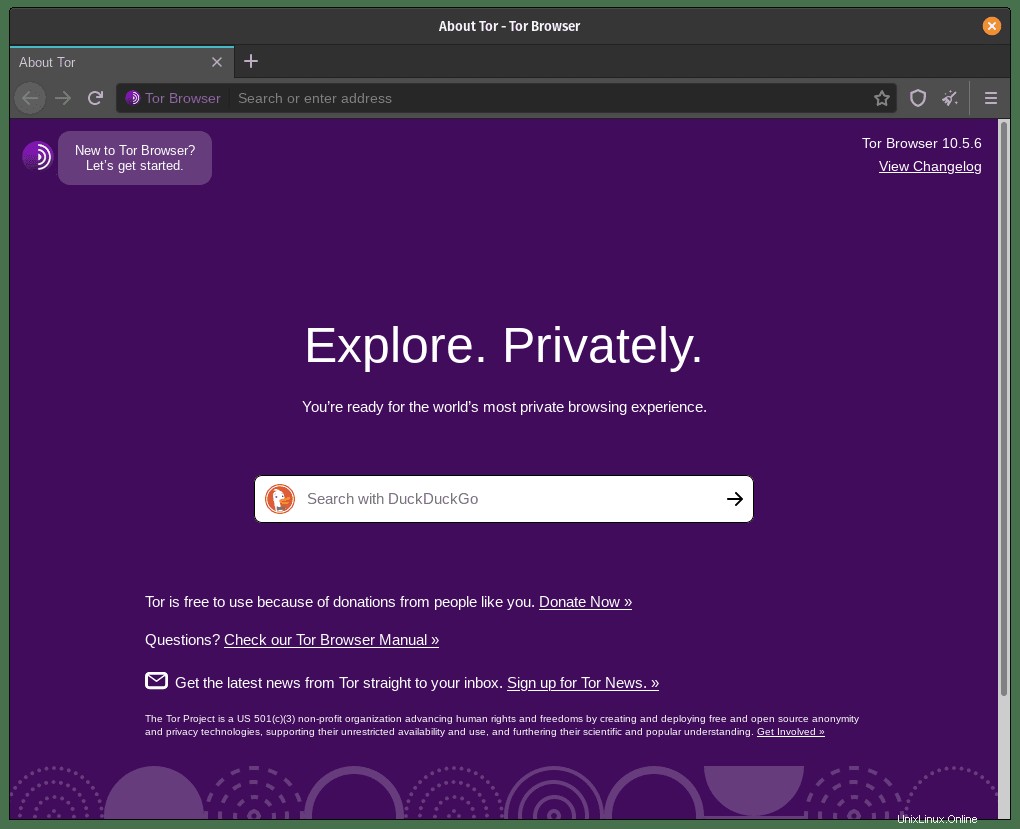
Gratulujeme, připojili jste se k síti Tor prostřednictvím vašeho Prohlížeče Tor .
Služby Tor Onion
Když používáte Tor Browser, můžete místo používání běžných webových stránek použít část online služeb sítě Tor. Webové stránky však musí být dostupné v tomto formátu, a pokud jsou, používají .onion adresu.
Pro ty, kteří neznají onionové služby, jsou to anonymní síťové služby, které jsou vystaveny přes síť Tor. Na rozdíl od konvenčních internetových služeb jsou onionové služby soukromé, obvykle je neindexují vyhledávače a používají samocertifikační doménová jména dlouhá a složitá, aby je lidé mohli číst.
Některé pozoruhodné stránky využívající služby .onion jsou:
- The New York Times (https://www.nytimes3xbfgragh.onion)
- DuckDuckGo (3g2upl4pq6kufc4m.onion)
- ProtonMail (https://protonickerxow.onion)
Chcete-li zobrazit další služby, navštivte wiki stránku Seznam služeb Tor onion.